Περιεχόμενα Άρθρου
Μία από τις πιο ευπρόσδεκτες προσθήκες στο iOS 18.2, το iPadOS 18.2 και το macOS Sequoia 15.2, είναι η δυνατότητα σύνδεσης του Siri στο ChatGPT, έτσι ώστε να μπορείτε τελικά να λαμβάνετε σωστές απαντήσεις σε πιο σύνθετες ερωτήσεις χωρίς να προεπιλέγεται απλώς η εκτέλεση αναζήτησης στον ιστό.
Χάρη στην Apple Intelligence, το Siri έχει πρόσβαση στην πλήρη ισχύ του ChatGPT, ώστε να μπορεί να απαντήσει σχεδόν σε οτιδήποτε του ρίξετε. Σε αυτόν τον οδηγό, θα σας δείξουμε πώς να συνδέσετε το Siri στο ChatGPT στο iPhone σας και πώς να το χρησιμοποιήσετε στο μέγιστο των δυνατοτήτων του στο iOS 18.2.
Η εξέλιξη του Siri
Μία από τις πρώτες ερωτήσεις που κάνουν οι περισσότεροι άνθρωποι για το Siri μόλις εγκαταστήσουν το iOS 18.2 είναι γιατί το Siri δεν ανταποκρίνεται σε περίπλοκες απαντήσεις τώρα που διαθέτει Apple Intelligence;
Η απάντηση είναι ότι το λανσάρισμα του Apple Intelligence είναι κλιμακωτό και ακόμα περιμένουμε το πλήρες και χορευτικό Siri με όλες τις καμπάνες και σφυρίχτρες που μας είχε υποσχεθεί αρχικά η Apple όταν αποκάλυψε τα εργαλεία AI τον Ιούνιο του 2024 Αυτή η έκδοση του Siri θα είναι κάτι που πρέπει να δούμε, αλλά αυτό που έχουμε τώρα δεν είναι ούτε μισό κακό.
Το Siri απέκτησε μια εντελώς νέα εμφάνιση στο iOS 18.1, με λαμπερά μωβ φώτα γύρω από την άκρη ολόκληρης της οθόνης όταν καλείται από μια φωνητική εντολή “Hey Siri”. Έγινε επίσης πιο επιεικής με τις εντολές σας, επιτρέποντάς σας να σκοντάφτετε όταν το ρωτάτε και έγινε πιο ειδικός στα προβλήματα του iPhone σας. Σε iPhone ή iPad, μπορείτε επίσης να αποκτήσετε πρόσβαση στο Siri με πληκτρολογημένες εντολές για πρώτη φορά, πατώντας δύο φορές το κάτω μέρος της οθόνης σας για να ανοίξετε ένα πληκτρολόγιο χρησιμοποιώντας μια λειτουργία που ονομάζεται “Type-to-Siri”.
Τώρα στο iOS 18.2, η Siri έχει επιτέλους την ενσωμάτωση ChatGPT που είχαμε υποσχεθεί. Έτσι, για απαντήσεις σε πιο σύνθετες ερωτήσεις, το Siri θα χρησιμοποιεί πλέον το chatbot του OpenAI από προεπιλογή αντί να κάνει αναζήτηση στον Ιστό. Δείτε πώς λειτουργεί:
Αρμονία
Το Apple Intelligence απαιτείται για την ενσωμάτωση του ChatGPT στο Siri και έχει πολύ συγκεκριμένες απαιτήσεις υλικού. Για να το εκτελέσετε πρέπει να έχετε μία από τις παρακάτω συσκευές:
- iPhone 15 Pro ή 15 Pro Max
- Οποιοδήποτε iPhone 16
- Οποιοδήποτε MacBook της σειράς M
- Οποιοδήποτε iPad της σειράς M
- iPad mini 7 με A17 Pro
Γρήγορα Βήματα
- Αποκτήστε το Apple Intelligence
- Αναβάθμιση σε iOS 18.2/iPadOS 18.2/macOS Sequoia 15.2
- Αλλαγή γλώσσας (αν είναι εκτός ΗΠΑ)
- Ενεργοποιήστε το ChatGPT στις Ρυθμίσεις
Πώς να συνδέσετε το Siri στο ChatGPT στο iOS 18.2
Εδώ θα σας δείξουμε πώς να ρυθμίζετε και να χρησιμοποιείτε το ChatGPT με το Siri στο iOS 18.2. Τα βήματα είναι ακριβώς τα ίδια για το iPadOS 18.2 και για το macOS Sequoia 15.2, αλλά έχουμε προσθέσει στιγμιότυπα οθόνης για το macOS Sequoia 15.2 πιο κάτω στη σελίδα.
Βήμα 1: Αναβάθμιση σε iOS 18.2
Πρέπει να χρησιμοποιείτε iOS 18.2 ή νεότερη έκδοση για να χρησιμοποιήσετε το ChatGPT με το Siri. Θα πρέπει πρώτα να εγκαταστήσετε την ενημέρωση iOS 18.2 στο iPhone σας. Μεταβείτε στις Ρυθμίσεις>Γενικά>Ενημέρωση λογισμικού και επιλέξτε την ενημέρωση iOS 18.2 (ή μεταγενέστερη) κάνοντας κλικ στο μπλε κουμπί Ενημέρωση τώρα. Είναι καλή πρακτική να έχετε το iPhone σας συνδεδεμένο στην πηγή τροφοδοσίας του ενώ κάνετε μια ενημέρωση, αλλά όχι απαραίτητο.
Βήμα 2: Αλλαγή γλώσσας
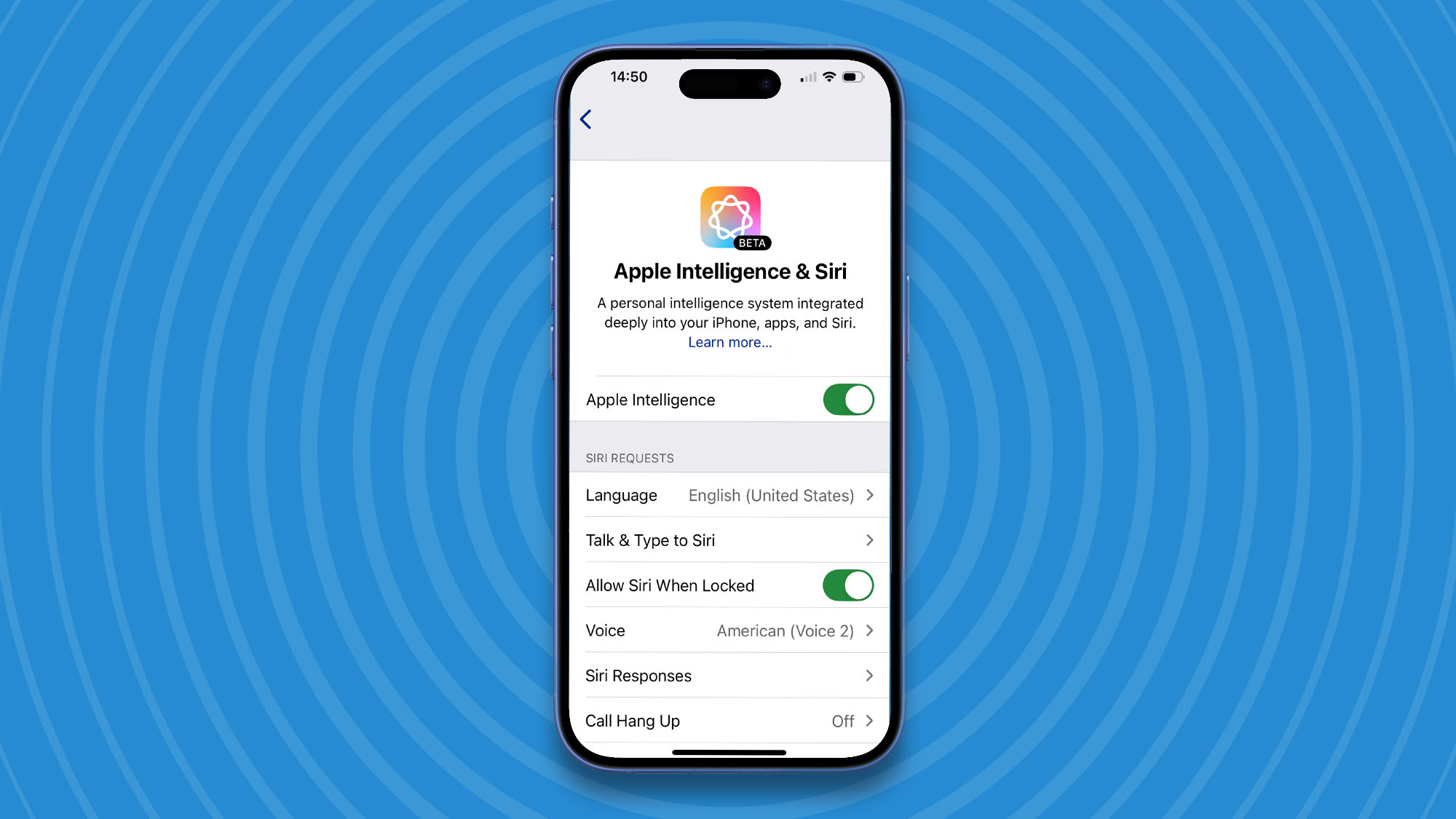
Πριν ξεκινήσετε, μια γρήγορη σημείωση για άτομα εκτός των ΗΠΑ. Η ενσωμάτωση Siri και ChatGPT εξακολουθεί να είναι μια δυνατότητα μόνο για τις ΗΠΑ αυτήν τη στιγμή, ωστόσο, μπορείτε εύκολα να το παρακάμψετε αλλάζοντας τη γλώσσα Siri σε Αγγλικά (Ηνωμένες Πολιτείες). Θα βρείτε αυτήν τη ρύθμιση στις Ρυθμίσεις>Apple Intelligence & Siri.
Βήμα 3: Ρυθμίστε το ChatGPT
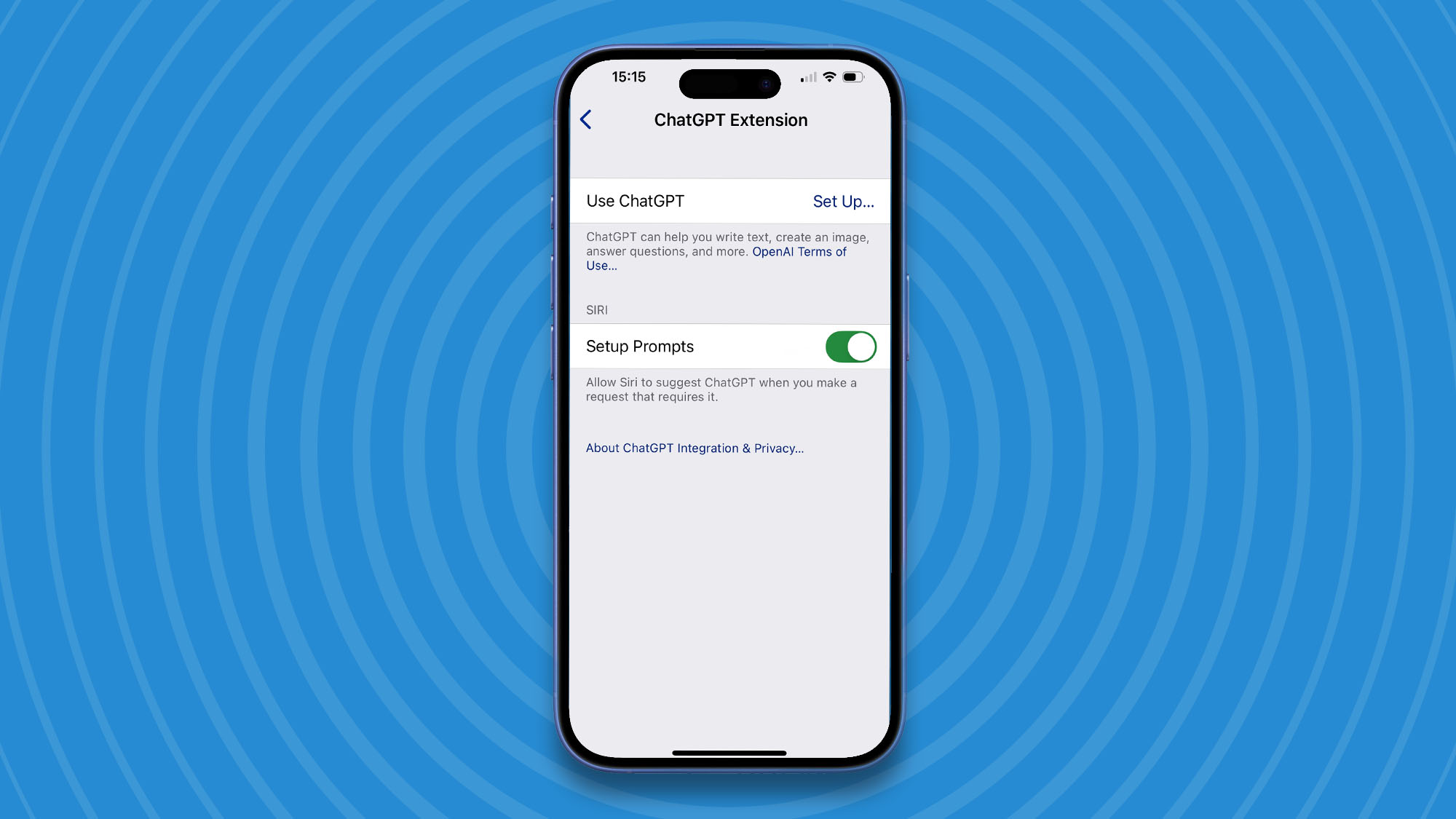
Ανοίξτε την εφαρμογή Ρυθμίσεις και αναζητήστε Apple Intelligence & Siri. Κάντε κύλιση προς τα κάτω στην ενότητα Επεκτάσεις και θα δείτε μια καταχώριση για το ChatGPT, πατήστε αυτό και ενεργοποιήστε το «Ρύθμιση…» δίπλα στο «Χρήση ChatGPT». Πατήστε αυτό.
Βήμα 4: Κάντε κλικ στο Επόμενο
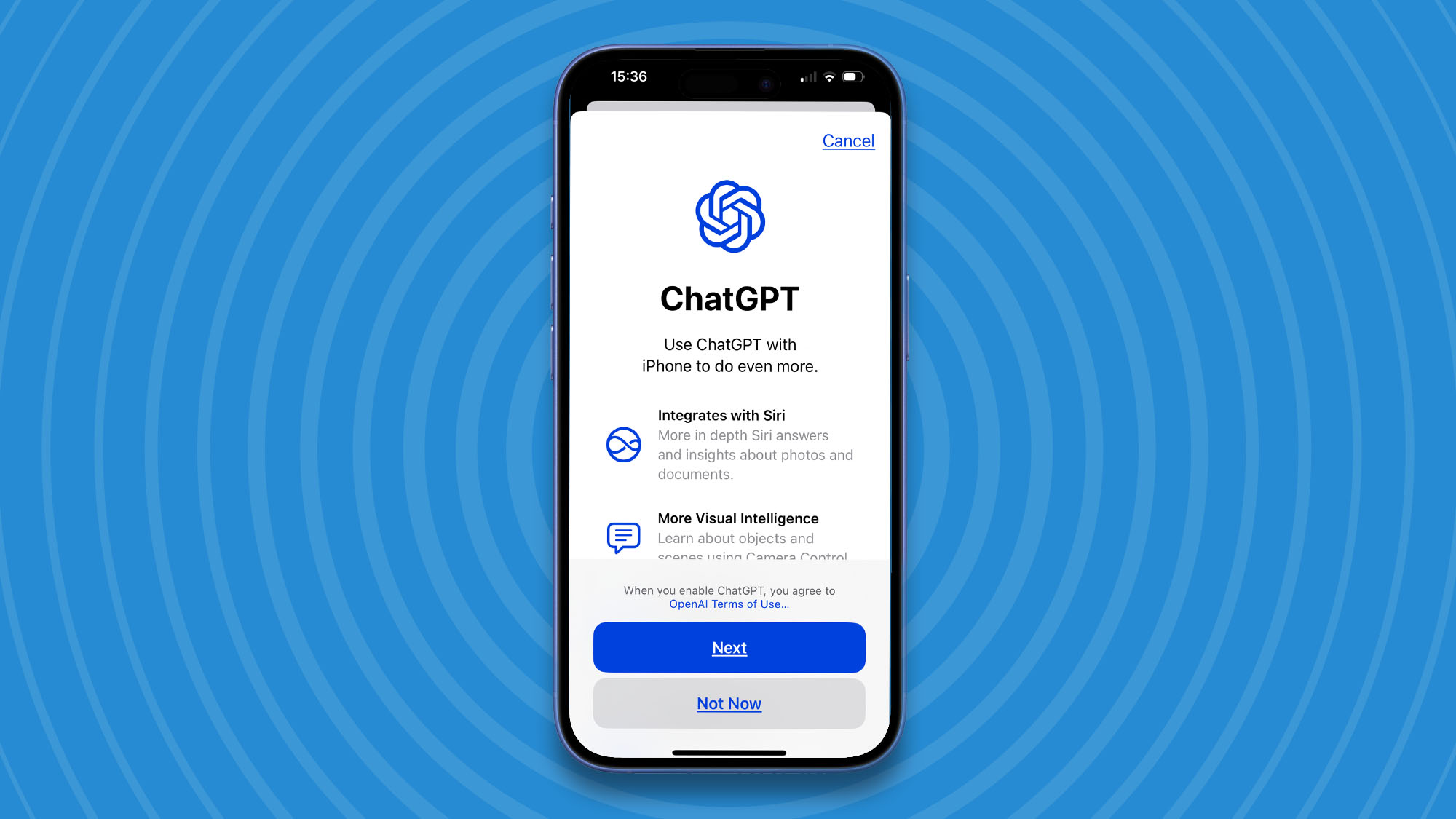
Θα δείτε μια σελίδα με πληροφορίες σχετικά με το ChatGPT. Διαβάστε τις πληροφορίες και μετά κάντε κλικ στο Επόμενο.
Βήμα 5: Κάντε κλικ στην Ενεργοποίηση ChatGPT
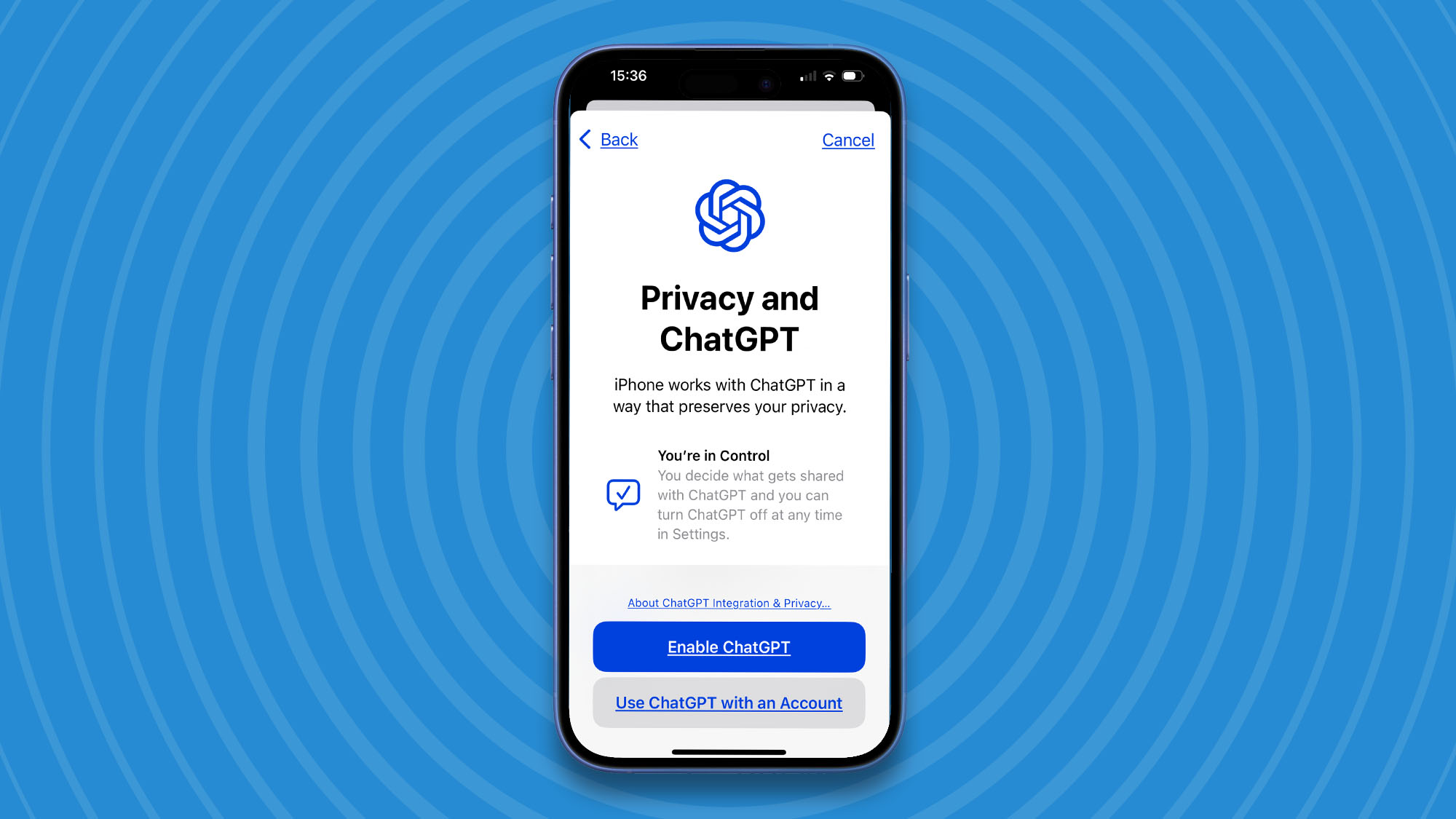
Τώρα θα δείτε μια σελίδα σχετικά με το Απόρρητο και το ChatGPT. Διαβάστε τις πληροφορίες και εάν είστε ευχαριστημένοι κάντε κλικ στο κουμπί «Ενεργοποίηση ChatGPT». Ή, εάν έχετε ήδη λογαριασμό ChatGPT, κάντε κλικ στο «Χρήση ChatGPT με λογαριασμό» και συνδεθείτε.
Βήμα 6: Είσοδος
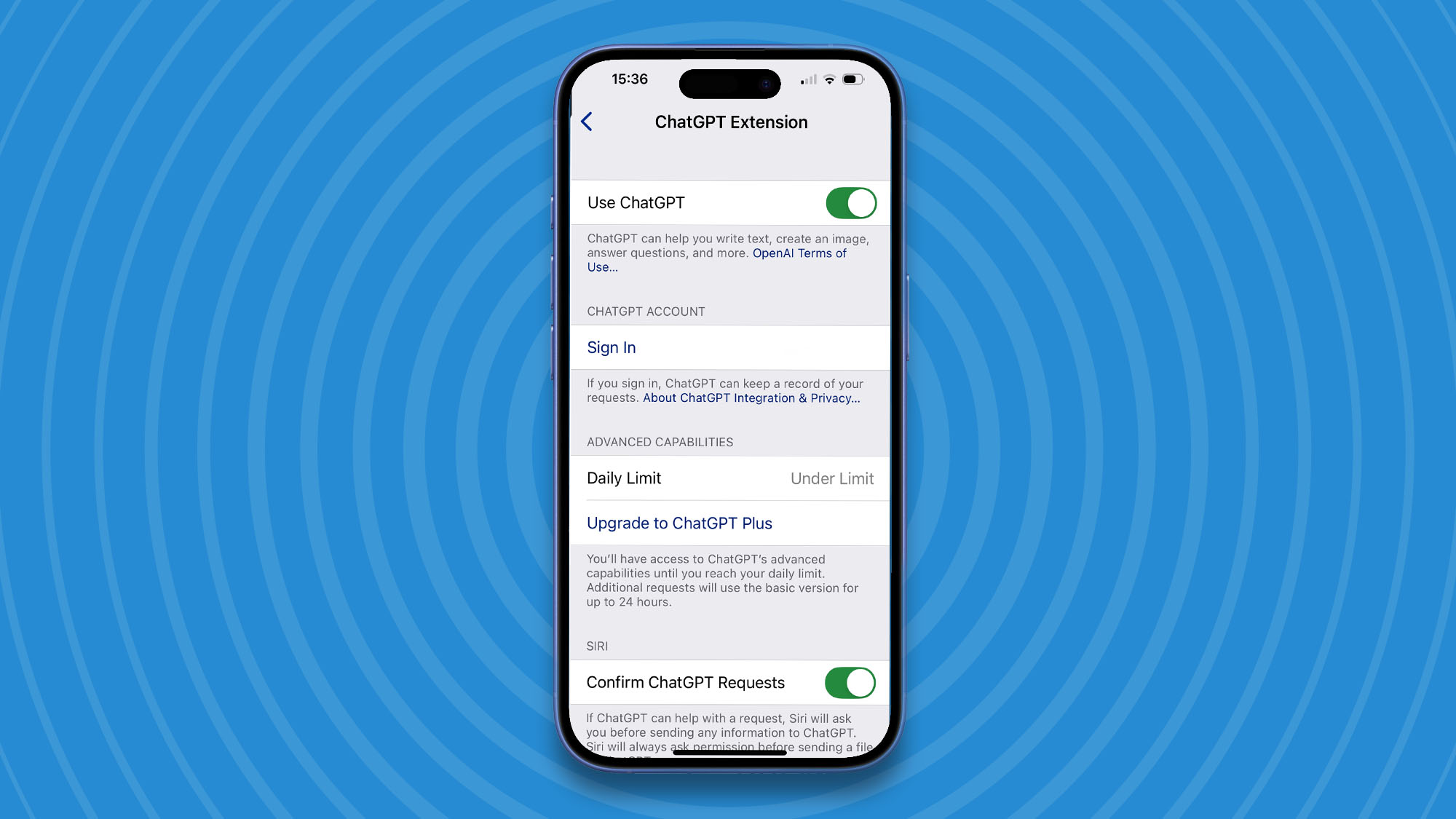
Μόλις ενεργοποιηθεί το ChatGPT, ανά πάσα στιγμή έχετε την επιλογή στις ρυθμίσεις ChatGPT να συνδεθείτε με τα στοιχεία σύνδεσής σας στο ChatGPT. Εάν συνδεθείτε, τότε το ChatGPT μπορεί να κρατήσει αρχείο με αυτά που του ζητήσατε.
Βήμα 7: Ημερήσιο όριο ChatGPT
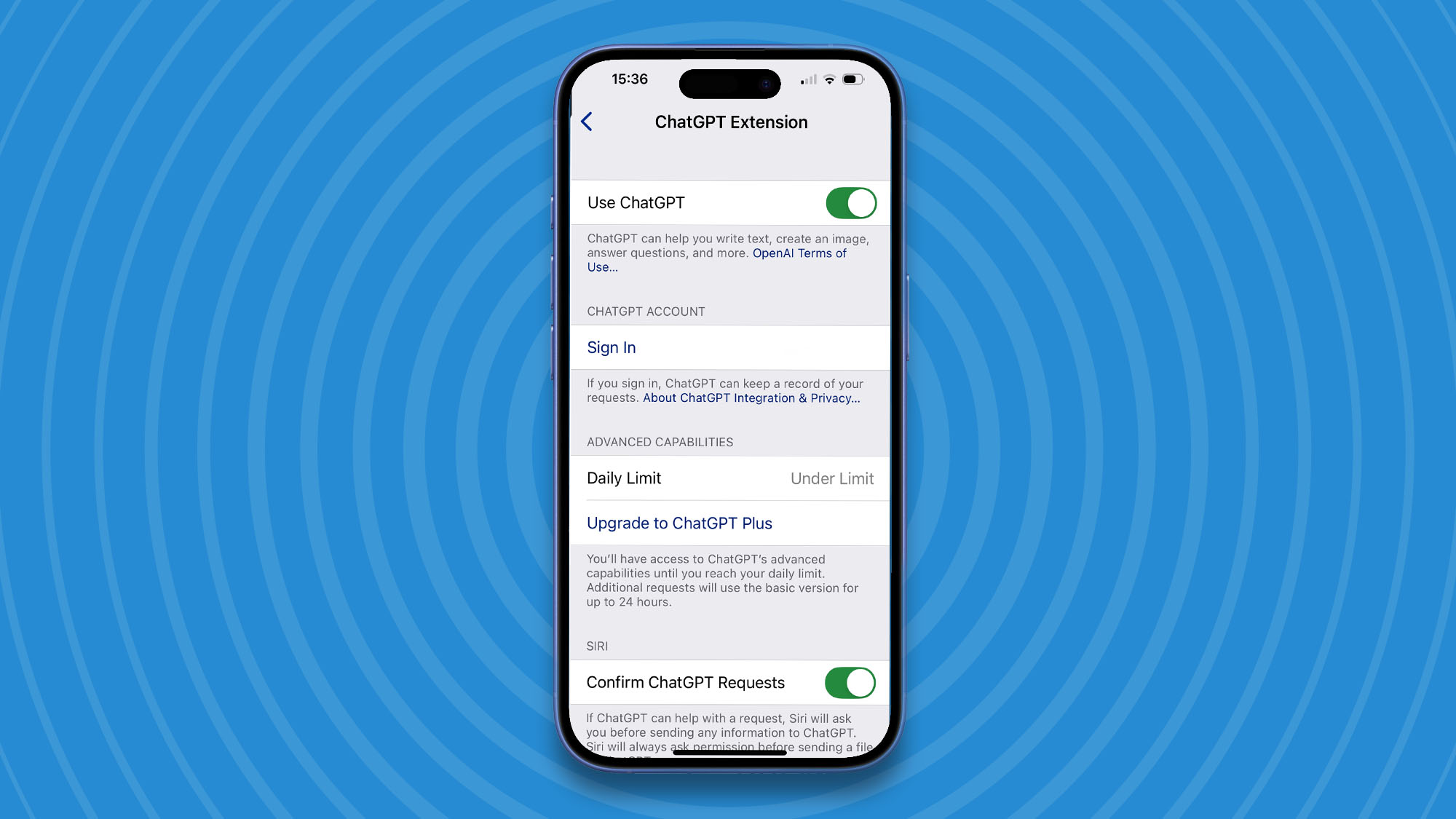
Στις Ρυθμίσεις>Apple Intelligence & Sir>ChatGPT θα παρατηρήσετε ότι υπάρχει μια εμφάνιση του ημερήσιου ορίου σας. Όλα είναι καλά αν λέει “Under limit”. Θα έχετε πρόσβαση στις προηγμένες δυνατότητες του ChatGPT έως ότου φτάσετε το ημερήσιο όριο (το οποίο δεν αποκαλύπτεται, καθώς προφανώς εξαρτάται από το πόσο απασχολημένοι είναι οι διακομιστές εκείνη την ημέρα). Μετά από αυτό, μεταφέρεστε στο βασικό ChatGPT για έως και 24 ώρες.
Βήμα 8: Αναβάθμιση στο ChatGPT Plus
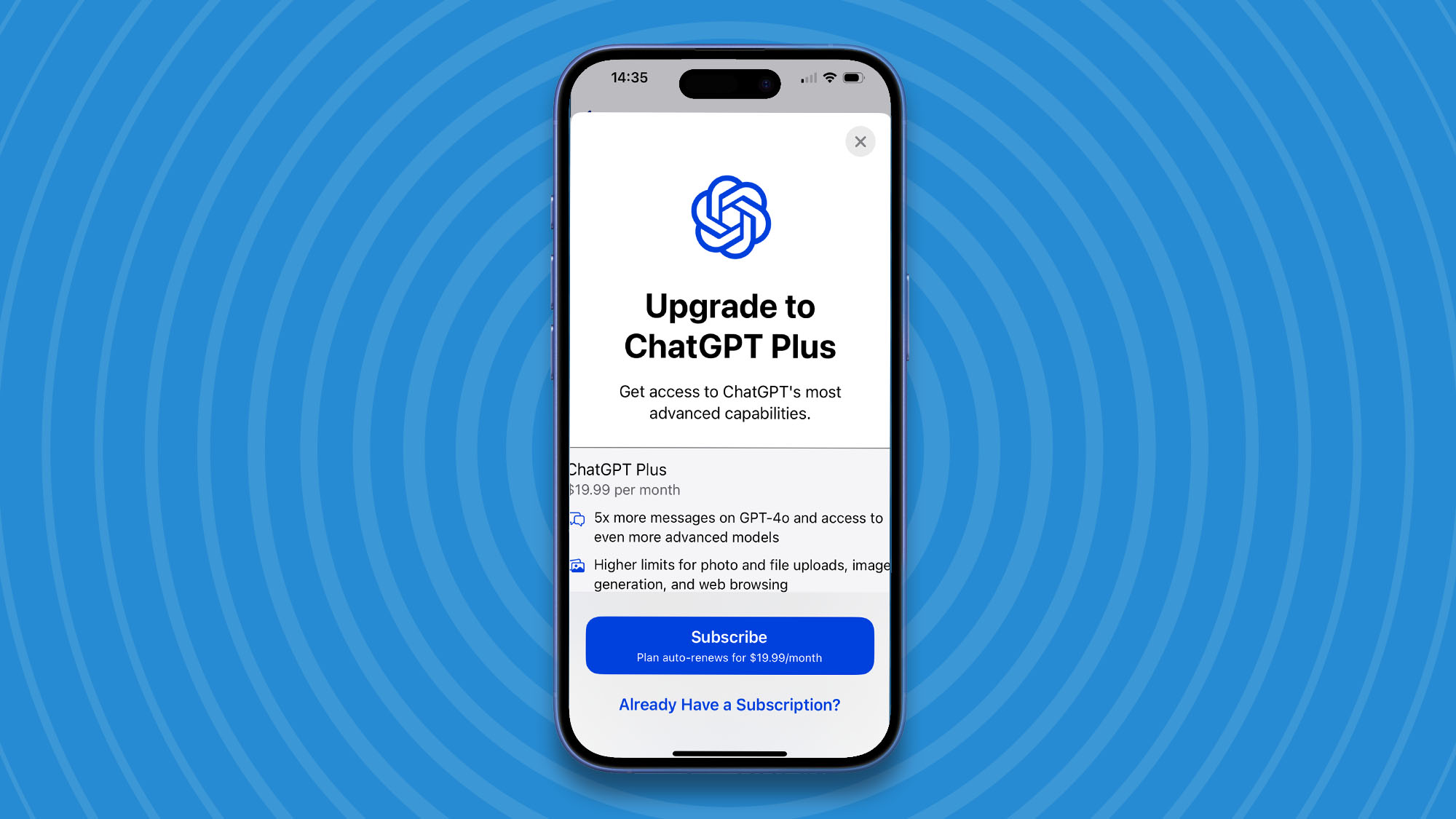
Εάν θέλετε να έχετε πάντα πρόσβαση στις καλύτερες δυνατότητες του ChatGPT και να μην καταλήξετε ποτέ στη βασική έκδοση, τότε μπορείτε να κάνετε αναβάθμιση στο ChatGPT Plus για 20 $ το μήνα (16 £/30 $ AU) και μπορείτε να το κάνετε από τις Ρυθμίσεις εδώ.
Βήμα 9: Επιβεβαίωση αιτημάτων;
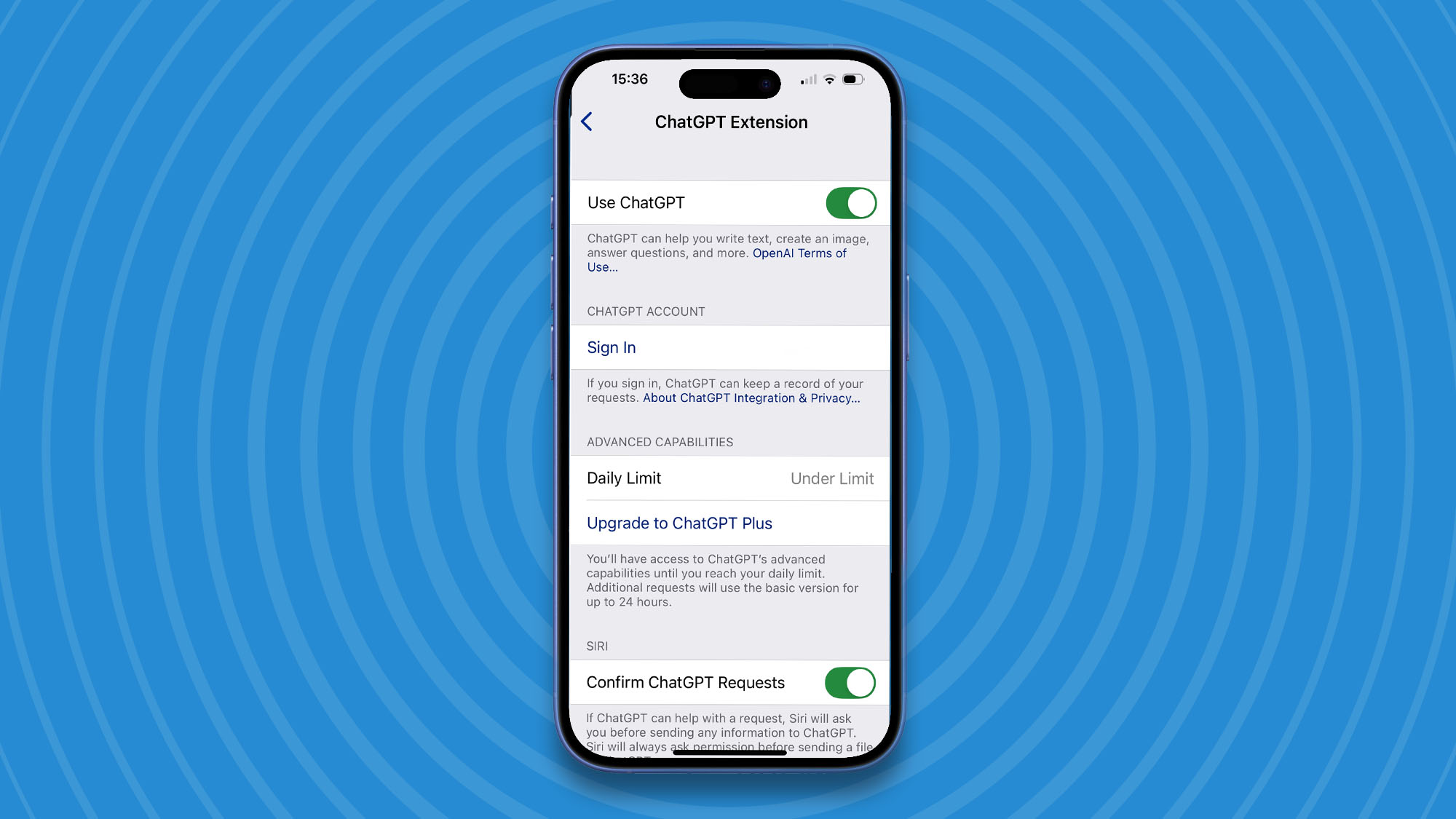
Η τελευταία επιλογή στις ρυθμίσεις ChatGPT είναι «Επιβεβαίωση αιτημάτων ChatGPT» – αυτή είναι η ρύθμιση που ελέγχει εάν σας ζητηθεί από τη Siri πριν σταλούν τα αιτήματά σας στους διακομιστές ChatGPT του OpenAI. Εάν το απενεργοποιήσετε, η Siri δεν θα σας ρωτήσει πριν στείλει δεδομένα στο ChatGPT και θα το κάνει αμέσως, γεγονός που εξοικονομεί χρόνο.
Χρήση του Siri με το ChatGPT
Όταν πρόκειται για τη χρήση του Siri με το ChatGPT, είναι η ίδια η απλότητα. Ενεργοποιήστε το Siri με τη φωνητική εντολή «Hey Siri» ή κρατώντας πατημένο το κουμπί ύπνου/αφύπνισης και, στη συνέχεια, όταν το Siri είναι έτοιμο, ρωτήστε το κάτι περίπλοκο που θα ξεπερνούσε το κανονικό του ρεπερτόριο, για παράδειγμα, «Θα ήθελα να σχεδιάσω ένα ταξίδι κατασκήνωσης στην Αυστραλία, παρακαλώ».
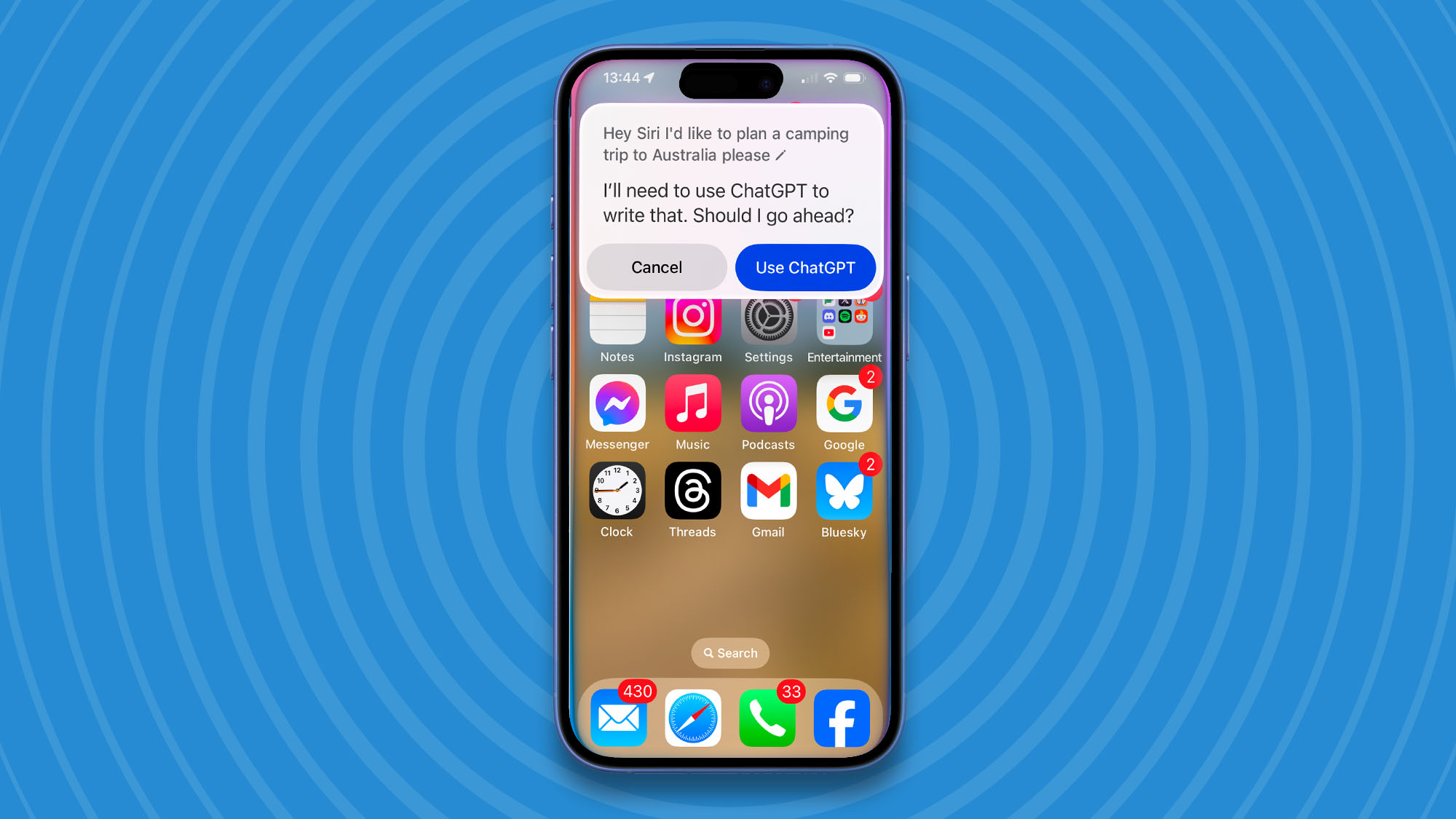
Εάν διατηρήσατε την επιλογή “Επιβεβαίωση αιτημάτων ChatGPT” επιλεγμένη στο Βήμα 9 παραπάνω, τότε η Siri θα σας ρωτήσει εάν μπορεί να εκκινήσει το ChatGPT. Μπορείτε να πατήσετε το μπλε κουμπί «Χρήση ChatGPT» εδώ.
Στη συνέχεια, θα ακούσετε “Εδώ είναι μια απάντηση από το ChatGPT” με ορατό το κείμενο της απάντησης από το ChatGPT. Μπορείτε να αγγίξετε το εικονίδιο αντιγραφής για να δημιουργήσετε ένα αντίγραφο του κειμένου, το οποίο μπορεί να είναι χρήσιμο εάν θέλετε να κρατήσετε αρχείο του. Το ChatGPT δεν λέει επί του παρόντος τις απαντήσεις του, αλλά θα θέλαμε να ελπίζουμε ότι αυτή η λειτουργία θα είναι διαθέσιμη σε μια μελλοντική έκδοση του iOS.
Πώς να συνδέσετε το Siri στο ChatGPT στο macOS Sequoia 15.2
Μπορείτε επίσης να συνδέσετε το Siri στο ChatGPT στο macOS Sequoia 15.2. Τα βήματα είναι σε μεγάλο βαθμό τα ίδια με αυτά που περιγράφονται παραπάνω για το iOS 18.2. Εάν βρίσκεστε εκτός των ΗΠΑ, τότε θα χρειαστεί να αλλάξετε τη ρύθμιση γλώσσας στο Apple Intelligence & Siri σε Αγγλικά (Ηνωμένες Πολιτείες) για να χρησιμοποιήσετε το Siri αυτήν τη στιγμή.
1. Ρυθμίστε το ChatGPT
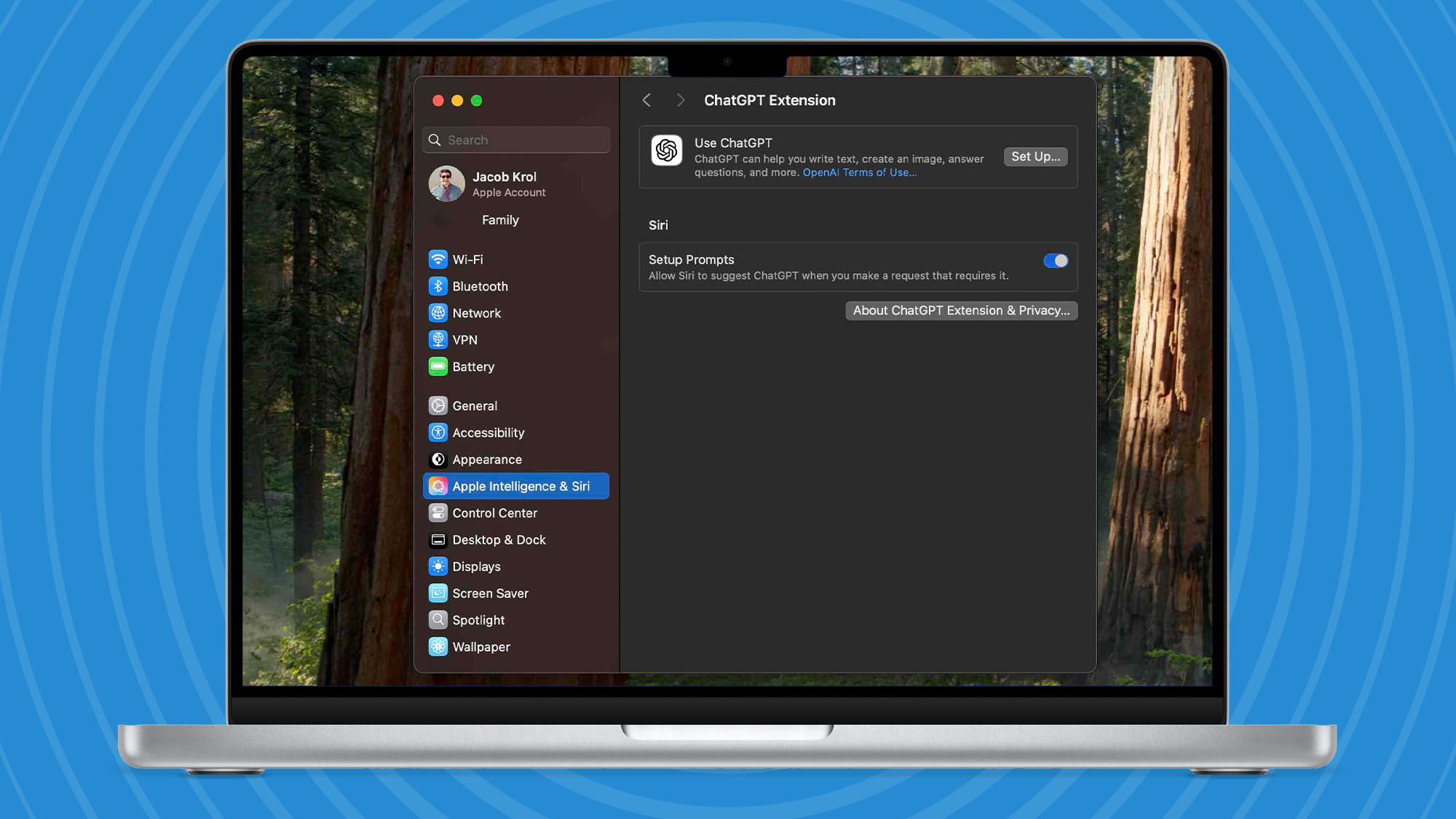
Ανοίξτε την εφαρμογή Ρυθμίσεις στο macOS Sequoia και αναζητήστε την επιλογή Apple Intelligence & Siri. Εδώ κάντε κλικ στο ChatGPT και, στη συνέχεια, κάντε κλικ στο κουμπί “Ρύθμιση…” για να ενεργοποιήσετε το ChatGPT.
2. Επιλογές ChatGPT
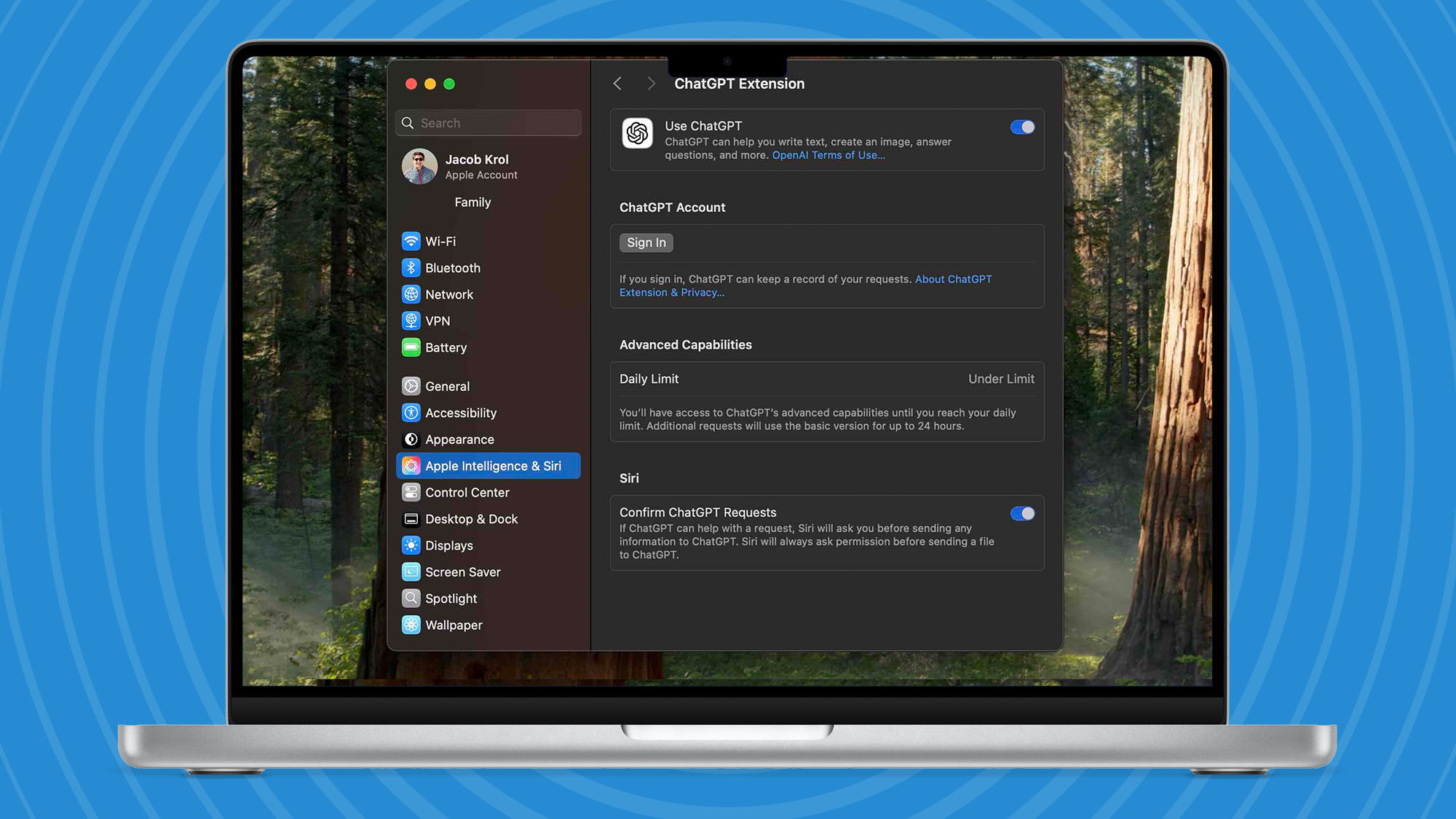
Μόλις ρυθμιστεί το ChatGPT στο macOS Sequoia 15.2, έχετε ακριβώς τις ίδιες επιλογές που έχετε στο iOS 18.2. Μπορείτε να ελέγξετε το ημερήσιο όριο σας και να κάνετε αναβάθμιση στο ChatGPT Plus εδώ.
Greek Live Channels Όλα τα Ελληνικά κανάλια:
Βρίσκεστε μακριά από το σπίτι ή δεν έχετε πρόσβαση σε τηλεόραση;
Το IPTV σας επιτρέπει να παρακολουθείτε όλα τα Ελληνικά κανάλια και άλλο περιεχόμενο από οποιαδήποτε συσκευή συνδεδεμένη στο διαδίκτυο.
Αν θες πρόσβαση σε όλα τα Ελληνικά κανάλια
Πατήστε Εδώ
Ακολουθήστε το TechFreak.GR στο Google News για να μάθετε πρώτοι όλες τις ειδήσεις τεχνολογίας.




